Windows 10 Setup安装命令大全
win10自带的虚拟机安装Centos及Linux的一些基础命令
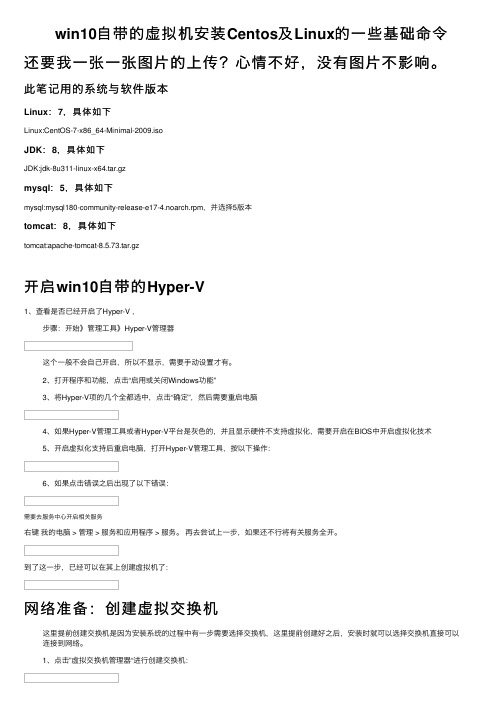
win10⾃带的虚拟机安装Centos及Linux的⼀些基础命令还要我⼀张⼀张图⽚的上传?⼼情不好,没有图⽚不影响。
此笔记⽤的系统与软件版本Linux:7,具体如下Linux:CentOS-7-x86_64-Minimal-2009.isoJDK:8,具体如下JDK:jdk-8u311-linux-x64.tar.gzmysql:5,具体如下mysql:mysql180-community-release-e17-4.noarch.rpm,并选择5版本tomcat:8,具体如下tomcat:apache-tomcat-8.5.73.tar.gz开启win10⾃带的Hyper-V1、查看是否已经开启了Hyper-V ,步骤:开始》管理⼯具》Hyper-V管理器这个⼀般不会⾃⼰开启,所以不显⽰,需要⼿动设置才有。
2、打开程序和功能,点击“启⽤或关闭Windows功能”3、将Hyper-V项的⼏个全都选中,点击“确定”,然后需要重启电脑4、如果Hyper-V管理⼯具或者Hyper-V平台是灰⾊的,并且显⽰硬件不⽀持虚拟化,需要开启在BIOS中开启虚拟化技术5、开启虚拟化⽀持后重启电脑,打开Hyper-V管理⼯具,按以下操作:6、如果点击错误之后出现了以下错误:需要去服务中⼼开启相关服务右键我的电脑 > 管理 > 服务和应⽤程序 > 服务。
再去尝试上⼀步,如果还不⾏将有关服务全开。
到了这⼀步,已经可以在其上创建虚拟机了:⽹络准备:创建虚拟交换机这⾥提前创建交换机是因为安装系统的过程中有⼀步需要选择交换机,这⾥提前创建好之后,安装时就可以选择交换机直接可以连接到⽹络。
1、点击”虚拟交换机管理器“进⾏创建交换机:2、点击:创建⽹络交换机》外部⽹络》创建虚拟交换机:3、选择对应⽹卡,选择外部⽹络,选择“允许管理操作系统共享此⽹络适配器”,点击”确定”完成创建交换机。
————————————准备过程结束,开始创建虚拟机————————————————创建 Linux 虚拟机下载CentOS7:选择合适的系统,这⾥选择CentOS7,X86_64点击去之后选择镜像站,阿⾥云⽐较快,⽹易很慢点击进去之后选择要下载的版本,这个笔记⽤的是 min.iso软件下载好之后,存放的地⽅⽂件夹要求没有空格,没有中⽂字符。
win10系统常用的命令
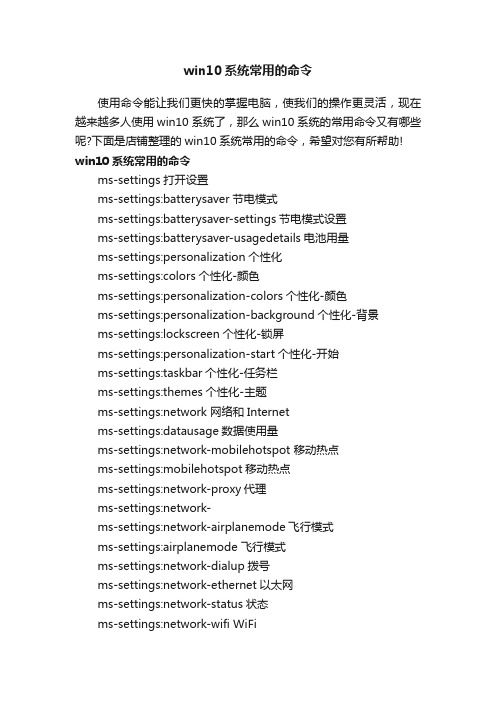
win10系统常用的命令使用命令能让我们更快的掌握电脑,使我们的操作更灵活,现在越来越多人使用win10系统了,那么win10系统的常用命令又有哪些呢?下面是店铺整理的win10系统常用的命令,希望对您有所帮助! win10系统常用的命令ms-settings打开设置ms-settings:batterysaver节电模式ms-settings:batterysaver-settings节电模式设置ms-settings:batterysaver-usagedetails电池用量ms-settings:personalization个性化ms-settings:colors个性化-颜色ms-settings:personalization-colors个性化-颜色ms-settings:personalization-background个性化-背景ms-settings:lockscreen个性化-锁屏ms-settings:personalization-start个性化-开始ms-settings:taskbar个性化-任务栏ms-settings:themes个性化-主题ms-settings:network 网络和Internetms-settings:datausage数据使用量ms-settings:network-mobilehotspot 移动热点ms-settings:mobilehotspot移动热点ms-settings:network-proxy代理ms-settings:network-ms-settings:network-airplanemode飞行模式ms-settings:airplanemode 飞行模式ms-settings:network-dialup拨号ms-settings:network-ethernet以太网ms-settings:network-status状态ms-settings:network-wifi WiFims-settings:wifiWiFims-settings:network-wifisettings管理已知网络ms-settings:dateandtime时间和语言-日期和时间ms-settings:speech语音ms-settings:regionlanguage区域和语言ms-settings:easeofaccess-closedcaptioning轻松使用-隐藏式字幕ms-settings:easeofaccess-highcontrast高对比度ms-settings:easeofaccess-magnifier放大镜ms-settings:easeofaccess-narrator讲述人ms-settings:easeofaccess-otheroptions其他选项ms-settings:easeofaccess-keyboard键盘ms-settings:easeofaccess-mouse鼠标ms-settings:emailandaccounts 账户-电子邮件和应用账户ms-settings:yourinfo 你的信息ms-settings:sync同步你的设置ms-settings:otherusers家庭和其他人员ms-settings:signinoptions 登录选项ms-settings:workplace访问工作单位或学校ms-settings:privacy隐私ms-settings:privacy-accountinfo账户信息ms-settings:privacy-backgroundapps后台应用ms-settings:privacy-calendar日历ms-settings:privacy-callhistory通话记录ms-settings:privacy-contacts联系人ms-settings:privacy-customdevices其他设备ms-settings:privacy-email 电子邮件ms-settings:privacy-feedback反馈ms-settings:privacy-location位置ms-settings:privacy-messaging 消息传送ms-settings:privacy-microphone麦克风ms-settings:privacy-radios 无线电收发器ms-settings:privacy-speechtyping语音、墨迹书写和键入ms-settings:privacy-webcam相机ms-settings:windowsinsider更新和安全-获取Insider Preview 版本ms-settings:windowsupdateWindows更新ms-settings:windowsupdate-history 更新历史ms-settings:windowsupdate-options 高级设置ms-settings:windowsupdate-restartoptions重启选项ms-settings:windowsupdate-action 检查更新ms-settings:backup 备份ms-settings:activation激活ms-settings:developers针对开发人员ms-settings:recovery 恢复ms-settings:windowsdefender Windows Defenderms-settings:appsfeatures 系统-应用和功能ms-settings:notifications通知和操作ms-settings:powersleep电源和睡眠ms-settings:defaultapps默认应用ms-settings:phone-defaultapps 默认应用(Win10 Mobile)ms-settings:deviceencryption关于ms-settings:about关于ms-settings:display显示ms-settings:screenrotation显示ms-settings:multitasking多任务ms-settings:maps离线地图ms-settings:maps-downloadmaps下载地图ms-settings:storagesense存储ms-settings:optionalfeatures管理可选功能ms-settings:project投影到这台电脑ms-settings:tabletmode平板模式ms-settings:autoplay 自动播放ms-settings:bluetooth蓝牙ms-settings:connecteddevices已连接设备ms-settings:mousetouchpad鼠标和触摸板ms-settings:usb USBms-settings:pen笔ms-settings:printers打印机和扫描仪ms-settings:typing输入ms-settings:wheel滚轮点击进入:win10系统使用命令的方法。
Windows 10 运行命令大全
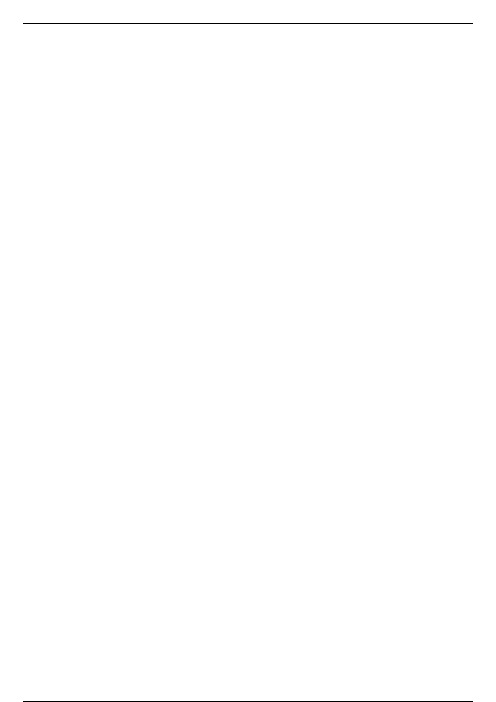
Windows 10运行命令大全1、calc启动计算器2、appwiz.cpl程序和功能3、certmgr.msc证书管理实用程序4、charmap字符映射表5、chkdsk磁盘检查(需管理员身份运行)6、cleanmgr磁盘清理7、cliconfgSQL SERVER 客户端网络实用工具8、cmstp连接管理器配置文件安装程序9、cmdCMD命令提示符10、shutdown自动关机命令shutdown -s -t 600表示600秒后自动关机shutdown -a 可取消定时关机shutdown -r -t 600表示600秒后自动重启rundll32 user32、dll,LockWorkStation表示锁定计算机11、colorcpl颜色管理,配置显示器和打印机等中的色彩12、compMgmtLauncher计算机管理13、compmgmt.msc计算机管理14、credwiz备份或还原储存的用户名和密码15、comexp.msc组件服务16、control控制面版17、dcomcnfg打开系统组件服务18、dccw显示颜色校准19、devmgmt.msc设备管理器20、desk.cpl屏幕分辨率21、dfrgui优化驱动器dfrg.msc磁盘碎片整理程序(Windows 7)22、dialer电话拨号程序23、diskmgmt.msc磁盘管理24、dvdplayDVD播放器25、dxdiag检查DirectX信息26、eudcedit造字程序27、eventvwr事件查看器28、explorer打开资源管理器29、Firewall.cplWindows防火墙30、fxscover传真封面编辑器31、fsmgmt.msc共享文件夹管理器32、gpedit.msc组策略33、hdwwiz.cpl设备管理器34、inetcpl.cplInternet属性35、intl.cpl区域37、joy.cpl游戏控制器38、logoff注销命令39、lusrmgr.msc本地用户和组40、lpksetup语言包安装/删除向导,安装向导会提示下载语言包42、main.cpl鼠标属性43、mmsys.cpl声音44、magnify放大镜实用程序46、MdSchedWindows内存诊断程序47、mmc打开控制台48、mobsync同步中心50、msconfig.exe系统配置实用程序51、msdt微软支持诊断工具52、msinfo32系统信息53、mspaint画图54、msra Windows远程协助55、mstsc远程桌面连接57、ncpa.cpl网络连接58、narrator屏幕“讲述人”59、netplwiz高级用户帐户控制面板,设置登陆安全相关的选项60、netstat(TC)命令检查接口61、notepad打开记事本62、nslookupIP地址侦测器63、odbcad32ODBC数据源管理程序64、optionalFeatures启用或关闭Windows功能65、osk屏幕键盘66、perfmon.msc计算机性能监测器67、perfmon计算机性能监测器69、printmanagement.msc打印管理70、powercfg.cpl电源选项71、psr问题步骤记录器72、rasphone网络连接73、recdisc创建系统修复光盘74、resmon资源监视器75、rstrui系统还原76、regedit注册表77、regedt32注册表编辑器78、rsop.msc组策略结果集79、sdclt备份和还原80、secpol.msc本地安全策略81、services.msc服务83、sfc扫描所有保护的系统文件的完整性(需管理员身份运行)82、sfc /scannow扫描错误并复原/windows文件(需管理员身份运行)84、shrpubw创建共享文件夹向导85、sigverif文件签名验证86、sluiWindows激活87、slmgr.vbs -dlv 显示详细的许可证信息88、snippingtool截图工具89、soundrecorder录音机90、StikyNot便笺91、sysdm.cpl系统属性94、taskmgr任务管理器96、taskschd.msc任务计划程序97、timedate.cpl日期和时间98、userAccountControlSettings用户账户控制设置99、utilman辅助工具管理器100、wf.msc高级安全Windows防火墙101、wfs Windows传真和扫描102、wiaacmgr扫描仪和照相机向导103、winver关于Windows104、wmimgmt.mscwindows管理体系结构(WMI) 105、write写字板106、wscui.cpl操作中心108、wscriptwindows脚本宿主设置。
windows 10的cmd手册
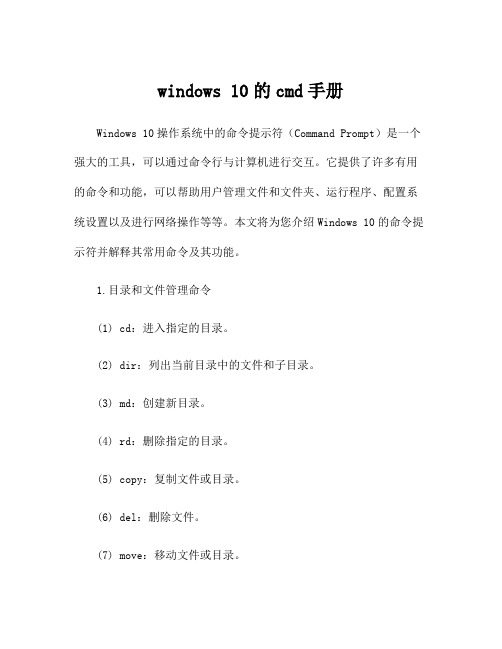
windows 10的cmd手册Windows 10操作系统中的命令提示符(Command Prompt)是一个强大的工具,可以通过命令行与计算机进行交互。
它提供了许多有用的命令和功能,可以帮助用户管理文件和文件夹、运行程序、配置系统设置以及进行网络操作等等。
本文将为您介绍Windows 10的命令提示符并解释其常用命令及其功能。
1.目录和文件管理命令(1) cd:进入指定的目录。
(2) dir:列出当前目录中的文件和子目录。
(3) md:创建新目录。
(4) rd:删除指定的目录。
(5) copy:复制文件或目录。
(6) del:删除文件。
(7) move:移动文件或目录。
(8) ren:重命名文件或目录。
2.程序运行命令(1) start:启动一个新的窗口来运行指定的程序或文件。
(2) tasklist:列出当前正在运行的所有进程。
(3) taskkill:终止指定的进程。
(4) shutdown:关闭计算机。
3.系统配置命令(1) systeminfo:显示计算机的系统配置信息。
(2) ipconfig:显示计算机的网络配置信息。
(3) netstat:显示计算机的网络连接状态。
(4) ping:测试与远程计算机之间的连接。
(5) tracert:跟踪数据包从本地计算机到目标计算机的路径。
(6) nslookup:查询特定域名的IP地址。
4.文件内容查看命令(1) more:逐页查看文本文件的内容。
(2) type:显示文本文件的内容。
(3) find:在文本文件中查找指定的字符串。
(4) findstr:在文本文件中查找符合指定模式的字符串。
5.辅助命令(1) help:显示可用命令的帮助信息。
(2) cls:清除当前窗口中的所有文本信息。
(3) echo:显示一条消息,并将其输出到命令行。
(4) exit:退出当前的命令提示符会话。
总结:Windows 10的命令提示符是一个非常强大且实用的工具,它提供了丰富的命令和功能,可以方便地管理文件和文件夹、运行程序、配置系统设置以及进行网络操作等等。
winNTsetup怎么安装win10系统
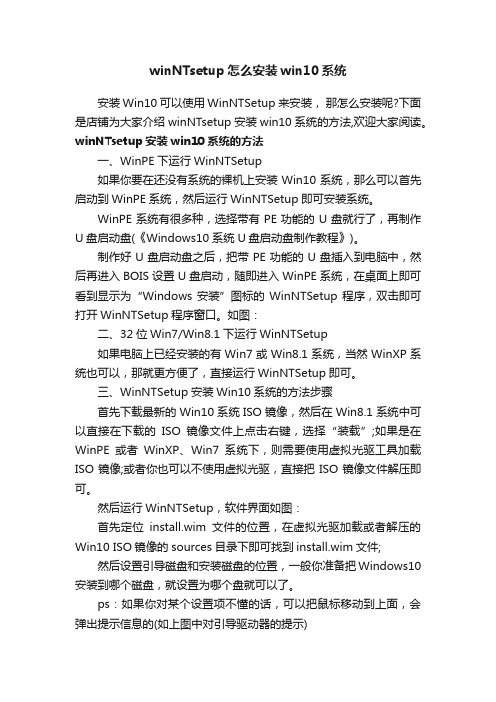
winNTsetup怎么安装win10系统安装Win10可以使用WinNTSetup来安装,那怎么安装呢?下面是店铺为大家介绍winNTsetup安装win10系统的方法,欢迎大家阅读。
winNTsetup安装win10系统的方法一、WinPE下运行WinNTSetup如果你要在还没有系统的裸机上安装Win10系统,那么可以首先启动到WinPE系统,然后运行WinNTSetup即可安装系统。
WinPE系统有很多种,选择带有PE功能的U盘就行了,再制作U盘启动盘(《Windows10系统U盘启动盘制作教程》)。
制作好U盘启动盘之后,把带PE功能的U盘插入到电脑中,然后再进入BOIS设置U盘启动,随即进入WinPE系统,在桌面上即可看到显示为“Windows安装”图标的WinNTSetup程序,双击即可打开WinNTSetup程序窗口。
如图:二、32位Win7/Win8.1下运行WinNTSetup如果电脑上已经安装的有Win7或Win8.1系统,当然WinXP系统也可以,那就更方便了,直接运行WinNTSetup即可。
三、WinNTSetup安装Win10系统的方法步骤首先下载最新的Win10系统ISO镜像,然后在Win8.1系统中可以直接在下载的ISO镜像文件上点击右键,选择“装载”;如果是在WinPE或者WinXP、Win7系统下,则需要使用虚拟光驱工具加载ISO镜像;或者你也可以不使用虚拟光驱,直接把ISO镜像文件解压即可。
然后运行WinNTSetup,软件界面如图:首先定位install.wim文件的位置,在虚拟光驱加载或者解压的Win10 ISO镜像的sources目录下即可找到install.wim文件;然后设置引导磁盘和安装磁盘的位置,一般你准备把Windows10安装到哪个磁盘,就设置为哪个盘就可以了。
ps:如果你对某个设置项不懂的话,可以把鼠标移动到上面,会弹出提示信息的(如上图中对引导驱动器的提示)然后注意右下角的两个选项,一个是“挂载安装驱动器为”,默认已经勾选,选择你准备安装Windows10的盘符;另一个是“预分配驱动器盘符”,这个一定要勾选,否则安装系统后会出现盘符错乱的问题。
windows 命令大全
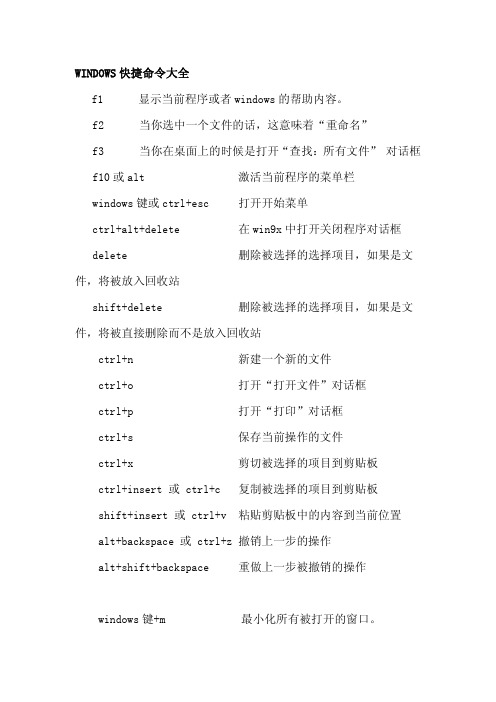
WINDOWS快捷命令大全f1 显示当前程序或者windows的帮助内容。
f2 当你选中一个文件的话,这意味着“重命名”f3 当你在桌面上的时候是打开“查找:所有文件” 对话框 f10或alt 激活当前程序的菜单栏 windows键或ctrl+esc 打开开始菜单ctrl+alt+delete 在win9x中打开关闭程序对话框 delete 删除被选择的选择项目,如果是文件,将被放入回收站shift+delete 删除被选择的选择项目,如果是文件,将被直接删除而不是放入回收站ctrl+n 新建一个新的文件ctrl+o 打开“打开文件”对话框ctrl+p 打开“打印”对话框ctrl+s 保存当前操作的文件ctrl+x 剪切被选择的项目到剪贴板ctrl+insert 或 ctrl+c 复制被选择的项目到剪贴板shift+insert 或 ctrl+v 粘贴剪贴板中的内容到当前位置 alt+backspace 或 ctrl+z 撤销上一步的操作alt+shift+backspace 重做上一步被撤销的操作windows键+m 最小化所有被打开的窗口。
windows键+ctrl+m 重新将恢复上一项操作前窗口的大小和位置windows键+e 打开资源管理器windows键+f 打开“查找:所有文件”对话框 windows键+r 打开“运行”对话框windows键+break 打开“系统属性”对话框windows键+ctrl+f 打开“查找:计算机”对话框shift+f10或鼠标右击 打开当前活动项目的快捷菜单shift 在放入cd的时候按下不放,可以跳过自动播放cd。
在打开word的时候按下不放,可以跳过自启动的宏 alt+f4 关闭当前应用程序alt+spacebar 打开程序最左上角的菜单alt+tab 切换当前程序alt+esc 切换当前程序alt+enter 将windows下运行的msdos窗口在窗口和全屏幕状态间切换print screen 将当前屏幕以图象方式拷贝到剪贴板 alt+print screen 将当前活动程序窗口以图象方式拷贝到剪贴板ctrl+f4 关闭当前应用程序中的当前文本(如word中)ctrl+f6 切换到当前应用程序中的下一个文本(加shift 可以跳到前一个窗口)二、使用“windows资源管理器”的快捷键目的快捷键如果当前选择展开了,要折叠或者选择父文件夹左箭头折叠所选的文件夹 num lock+负号(-)如果当前选择折叠了,要展开或者选择第一个子文件夹右箭头展开当前选择下的所有文件夹 num lock+*展开所选的文件夹 num lock+加号(+)在左右窗格间切换 f6三、使用 windows键可以使用 microsoft自然键盘或含有 windows徽标键的其他任何兼容键盘的以下快捷键。
电脑系统指令大全(史上最全)
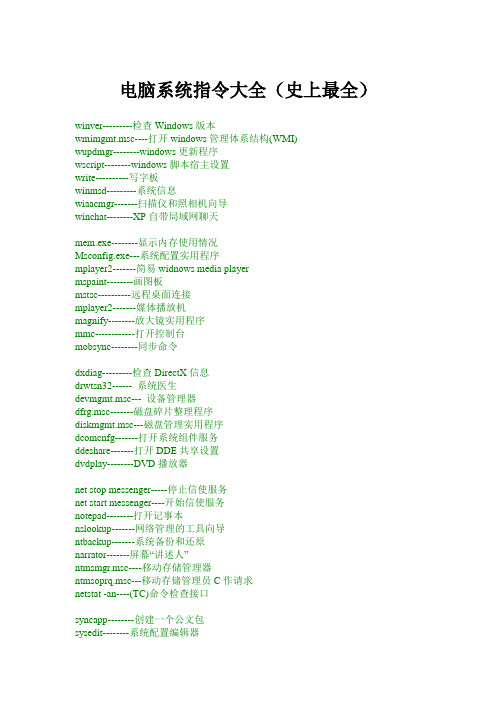
电脑系统指令大全(史上最全)winver---------检查Windows版本wmimgmt.msc----打开windows管理体系结构(WMI)wupdmgr--------windows更新程序wscript--------windows脚本宿主设置write----------写字板winmsd---------系统信息wiaacmgr-------扫描仪和照相机向导winchat--------XP自带局域网聊天mem.exe--------显示内存使用情况Msconfig.exe---系统配置实用程序mplayer2-------简易widnows media playermspaint--------画图板mstsc----------远程桌面连接mplayer2-------媒体播放机magnify--------放大镜实用程序mmc------------打开控制台mobsync--------同步命令dxdiag---------检查DirectX信息drwtsn32------ 系统医生devmgmt.msc--- 设备管理器dfrg.msc-------磁盘碎片整理程序diskmgmt.msc---磁盘管理实用程序dcomcnfg-------打开系统组件服务ddeshare-------打开DDE共享设置dvdplay--------DVD播放器net stop messenger-----停止信使服务net start messenger----开始信使服务notepad--------打开记事本nslookup-------网络管理的工具向导ntbackup-------系统备份和还原narrator-------屏幕“讲述人”ntmsmgr.msc----移动存储管理器ntmsoprq.msc---移动存储管理员C作请求netstat -an----(TC)命令检查接口syncapp--------创建一个公文包sysedit--------系统配置编辑器sigverif-------文件签名验证程序sndrec32-------录音机shrpubw--------创建共享文件夹secpol.msc-----本地安全策略syskey---------系统加密,一旦加密就不能解开,保护windows xp系统的双重密码services.msc---本地服务设置Sndvol32-------音量控制程序sfc.exe--------系统文件检查器sfc /scannow---windows文件保护tsshutdn-------60秒倒计时关机命令tourstart------xp简介(安装完成后出现的漫游xp程序)taskmgr--------任务管理器eventvwr-------事件查看器eudcedit-------造字程序explorer-------打开资源管理器packager-------对象包装程序perfmon.msc----计算机性能监测程序progman--------程序管理器regedit.exe----注册表rsop.msc-------组策略结果集regedt32-------注册表编辑器rononce -p ----15秒关机regsvr32 /u *.dll----停止dll文件运行regsvr32 /u zipfldr.dll------取消ZIP支持cmd.exe--------CMD命令提示符chkdsk.exe-----Chkdsk磁盘检查certmgr.msc----证书管理实用程序calc-----------启动计算器charmap--------启动字符映射表cliconfg-------SQL SERVER 客户端网络实用程序Clipbrd--------剪贴板查看器conf-----------启动netmeetingcompmgmt.msc---计算机管理cleanmgr-------垃圾整理ciadv.msc------索引服务程序osk------------打开屏幕键盘odbcad32-------ODBC数据源管理器oobe/msoobe /a----检查XP是否激活lusrmgr.msc----本机用户和组logoff---------注销命令iexpress-------木马捆绑工具,系统自带Nslookup-------IP地址侦测器fsmgmt.msc-----共享文件夹管理器utilman--------辅助工具管理器gpedit.msc-----组策略...-----我的电脑winver 检查Windows版本wmimgmt.msc 打开Windows管理体系结构(wmi) wupdmgr Windows更新程序wscript Windows脚本宿主设置write 写字板winmsd 系统信息wiaacmgr 扫描仪和照相机向导winchat xp自带局域网聊天mem.exe 显示内存使用情况msconfig.exe 系统配置实用程序mplayer2 简易widnows media playermspaint 画图板mstsc 远程桌面连接mplayer2 媒体播放机magnify 放大镜实用程序mmc 打开控制台mobsync 同步命令dxdiag 检查directx信息drwtsn32 系统医生devmgmt.msc 设备管理器dfrg.msc 磁盘碎片整理程序diskmgmt.msc 磁盘管理实用程序dcomcnfg 打开系统组件服务ddeshare 打开dde共享设置dvdplay dvd播放器net stop messenger 停止信使服务net start messenger 开始信使服务notepad 打开记事本nslookup 网络管理的工具向导ntbackup 系统备份和还原narrator 屏幕“讲述人”ntmsmgr.msc 移动存储管理器ntmsoprq.msc 移动存储管理员操作请求netstat -an (tc)命令检查接口syncapp 创建一个公文包sysedit 系统配置编辑器sigverif 文件签名验证程序sndrec32 录音机shrpubw 创建共享文件夹secpol.msc 本地安全策略syskey 系统加密,一旦加密就不能解开,保护Windows xp系统的双重密码services.msc 本地服务设置sndvol32 音量控制程序sfc.exe 系统文件检查器sfc /scannow windows文件保护tsshutdn 60秒倒计时关机命令tourstart xp简介(安装完成后出现的漫游xp程序)taskmgr 任务管理器eventvwr 事件查看器eudcedit 造字程序explorer 打开资源管理器packager 对象包装程序perfmon.msc 计算机性能监测程序progman 程序管理器regedit.exe 注册表rsop.msc 组策略结果集regedt32 注册表编辑器rononce -p 15秒关机regsvr32 /u *.dll 停止dll文件运行regsvr32 /u zipfldr.dll 取消zip支持cmd.exe cmd命令提示符chkdsk.exe chkdsk磁盘检查certmgr.msc 证书管理实用程序calc 启动计算器charmap 启动字符映射表cliconfg sql server 客户端网络实用程序clipbrd 剪贴板查看器conf 启动netmeetingcompmgmt.msc 计算机管理cleanmgr 垃圾整理ciadv.msc 索引服务程序osk 打开屏幕键盘odbcad32 odbc数据源管理器oobe/msoobe /a 检查xp是否激活lusrmgr.msc 本机用户和组logoff 注销命令iexpress 木马捆绑工具,系统自带nslookup ip地址侦测器fsmgmt.msc 共享文件夹管理器utilman 辅助工具管理器gpedit.msc 组策略以下为Windows操作系统的常用运行命令,执行这些命令,就能打开系统对应的相关实用程序,如果大家能基本利用,就能检查并修复系统的最基本的故障,除注销,关闭系统命令外,其它所有命令,大家不妨一试!!运行\输入CMD\输入对应的相关实用程序:. 打开C:\Documents and Settings\XXX(当前登录Windows XP的用户名) .. 打开Windows XP所在的盘符下的Documents and Settings文件夹... 打开“我的电脑”选项。
Win10命令大全

Windows 10/Win10命令大全通用(Win8,Win7 Windows 10/Win10命令大全通用(Win8,Win7)1.calc:启动计算器2.appwiz.cpl:程序和功能3.certmgr.msc:证书管理实用程序4.charmap:启动字符映射表5.chkdsk.exe:Chkdsk磁盘检查(管理员身份运行命令提示符)6.cleanmgr: 打开磁盘清理工具7.cliconfg:SQL SERVER 客户端网络实用工具8.cmstp:连接管理器配置文件安装程序9.cmd.exe:CMD命令提示符10.自动关机命令Shutdown -s -t 600:表示600秒后自动关机shutdown -a :可取消定时关机Shutdown -r -t 600:表示600秒后自动重启rundll32 user32.dll,LockWorkStation:表示锁定计算机11.colorcpl:颜色管理,配置显示器和打印机等中的色彩pMgmtLauncher:计算机管理pmgmt.msc:计算机管理14.credwiz:备份或还原储存的用户名和密码exp.msc:打开系统组件服务16.control:控制面版17.dcomcnfg:打开系统组件服务18.Dccw:显示颜色校准19.devmgmt.msc:设备管理器20.desk.cpl:屏幕分辨率21.dfrgui:优化驱动器Windows 7→dfrg.msc:磁盘碎片整理程序22.dialer:电话拨号程序23.diskmgmt.msc:磁盘管理24.dvdplay:DVD播放器25.dxdiag:检查DirectX信息26.eudcedit:造字程序27.eventvwr:事件查看器28.explorer:打开资源管理器29.Firewall.cpl:Windows防火墙30.FXSCOVER:传真封面编辑器31.fsmgmt.msc:共享文件夹管理器32.gpedit.msc:组策略33.hdwwiz.cpl:设备管理器34.inetcpl.cpl:Internet属性35.intl.cpl:区域36.iexpress:木马捆绑工具,系统自带37.joy.cpl:游戏控制器38.logoff:注销命令39.lusrmgr.msc:本地用户和组40.lpksetup:语言包安装/删除向导,安装向导会提示下载语言包41.lusrmgr.msc:本机用户和组42.main.cpl:鼠标属性43.mmsys.cpl:声音44.magnify:放大镜实用程序45.mem.exe:显示内存使用情况(如果直接运行无效,可以先管理员身份运行命令提示符,在命令提示符里输入mem.exe>d:a.txt 即可打开d盘查看a.txt,里面的就是内存使用情况了。
- 1、下载文档前请自行甄别文档内容的完整性,平台不提供额外的编辑、内容补充、找答案等附加服务。
- 2、"仅部分预览"的文档,不可在线预览部分如存在完整性等问题,可反馈申请退款(可完整预览的文档不适用该条件!)。
- 3、如文档侵犯您的权益,请联系客服反馈,我们会尽快为您处理(人工客服工作时间:9:00-18:30)。
▼Win10系统安装程序Setup.exe命令行参数详解:
命令1:/auto
• 可用参数:Upgrade;DataOnly;Clean
• 作用:自动安装部署和迁移,安装过程以及交互界面仍然会显示,但是会自动进行设置。
该参数也将自动应用以下默认设置:自动接受EULA协议、安装更新默认启用、遥测数据收集与上传默认开启、OOBE 交互界面会直接被跳过、硬盘分区引导记录会被升级或创建。
• 示例:setup.exe /auto upgrade 自动升级安装。
命令2:/quiet
• 可用参数:无
• 作用:该命令将隐藏掉所有的安装交互界面,也包括失败后的回滚界面。
• 示例:setup.exe /auto upgrade /quiet 静默自动升级安装。
命令3:/pkey
• 可用参数:产品序列号
• 作用:使用特定的产品序列号安装Win10系统。
• 示例:setup.exe /auto upgrade /pkey ABC12-DEF34-GHI56-JKL78-MNP90 自动升级安装并使用如下序列号命令4:/showoobe
• 可用参数:Full;None
• 作用:当使用了Full参数后,用户必须手动完成整个OOBE设置界面,既系统安装完成后的设置流程;
当使用了None参数时,OOBE设置过程将会被直接跳过,并全部设定为默认设置。
• 示例:setup.exe /auto upgrade /showoobe none 自动升级安装,不显示OOBE交互界面。
命令5:/noreboot
• 可用参数:无
• 作用:在当前系统下完成操作后,安装程序将会自动重启电脑进入接下来的安装过程,添加该命令后,电脑将不会自动重启。
下次电脑重启时,安装程序将会自动开始。
• 示例:setup.exe /auto upgrade /noreboot自动升级安装,但不自动重启电脑。
命令6:/DynamicUpdate
• 可用参数:Enable;Disable
• 作用:设置安装程序在安装过程中,是否执行自动搜索、并下载安装最新更新。
• 示例:setup.exe /auto upgrade /DynamicUpdate disable 自动升级安装,但不执行自动更新操作。
命令7:/Postoobe \setupcomplete.cmd
• 可用参数:位于本地或UNC网络下的setupcomplete.cmd文件路径。
• 作用:在特定位置插入并运行setupcomplete.cmd文件,该文件可以按照需要进行自定义。
具体安装时间是在系统安装完成后第一个用户登录之前。
该文件将以系统管理员身份运行。
• 示例:setup.exe /auto upgrade /postoobe c:\script\setupcomplete.cmd 自动升级安装,首次登录系统前,使用管理员身份运行位于“C:\script”下的“setupcomplete.cmd”文件。
命令8:/Postrollback
• 可用参数:位于本地或UNC网络下的setuprollback.cmd文件路径。
• 作用:在Win10安装失败,并且系统自动回滚到上个版本系统时,以管理员权限自动运行setuprollback.cmd 文件。
• 示例:setup.exe /auto upgrade /postrollback c:\script\script\setuprollback.cmd 自动升级安装,当失败并且回滚到上个版本操作系统时,自动执行位于“C:\script”下的“setuprollback.cmd”文件。
命令9:/installfrom
• 可用参数:位于本地或UNC网络路径下的“xxx.wim”文件。
• 作用:设置安装源位置。
• 示例:setup.exe /auto upgrade /installfrom D:\“指定文件夹”\xxxm.wim使用“D:\指定文件夹”下的xxx.wim 文件来自动升级安装Win10。
命令10:/PBRUpdate
• 可用参数:Enable;Disable
• 作用:设为Enable时,安装程序会升级或创建硬盘分区引导记录。
反之,当设定为“Disable”时,则不会对硬盘分区引导目录进行创建或升级。
• 示例: setup.exe /auto upgrade /PBRupdate disable 自动升级安装Win10,不对现有的硬盘分区引导目录进行升级或创建。
命令11:/migratealldrivers
• 可用参数:All;None
• 作用:当设定为All时,安装程序将会尝试安装所有的驱动程序;而选择了None则不会再系统安装过程中安装任何的驱动程序。
该命令仅用在测试环境下,不能用于实际的产品。
• 示例: setup.exe /auto upgrade /migratealldrivers none 自动更新安装Win10,不安装任何版本的驱动程序。
命令12:/installdrivers
• 可用参数:位于本地或UNC网络路径下的文件夹,其中包含后缀名为inf的驱动程序文件。
• 作用:当设置了该选项后,Win10会在安装的过程中遍历搜索并安装指定文件夹中的所有inf驱动程序文件。
可以利用该特性,来安装之前备份的所有驱动程序。
• 示例: setup.exe /auto upgrade /installdrivers c:\myUpgrade\drivers 自动升级安装Win10系统,并从“c:\myUpgrade\drivers”中安装所有后缀为“*.inf”的驱动程序。
命令13:/Telemetry
• 可用参数:Enable;Disable
• 作用:当设置了Enable选项后,系统会在安装过程中收集并上传所有的安装遥测信息;反之,设定为Disable 后,则不会收集上传。
• 示例: setup.exe /auto upgrade /Telemetry enable 自动升级安装Win10,同时将安装过程中的遥测信息进行收集和上传。
命令14:/Copylogs
• 可用参数:位于本地或UNC网络下的路径
• 作用:一旦Win10安装失败,系统会将相关的日志文件打包上传到以上指定的目录中;仅系统管理员权限用户才能查看相关文件。
• 示例:setup.exe /auto upgrade /copylogs \MyShare\UpgradeLogs自动更新升级安装Win10,若失败则将日志文件上传到“\MyShare\UpgradeLogs”中。
